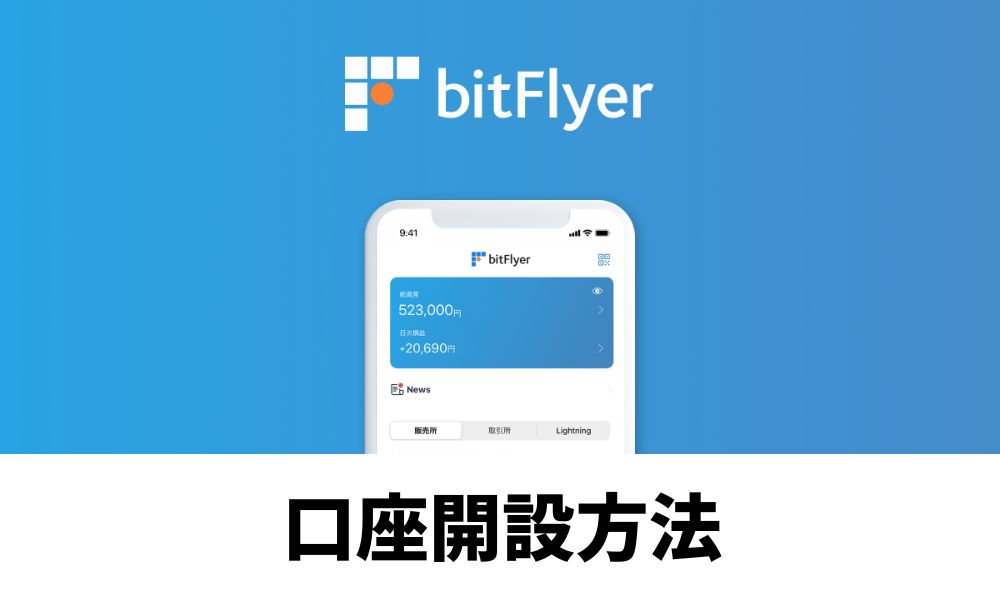- Bybit(バイビット)の口座開設方法が知りたい
- 口座開設に必要なモノは?
- Bybit(バイビット)は登録が簡単って聞いたけど本当?

海外の取引所だから、なんだか難しそうなんだよな~
これからBybit(バイビット)の口座開設を検討している人は、開設するまでの手順で失敗しないか不安になりますよね。
本記事では初心者でも簡単に口座開設できるように、図解で説明していきます。
この記事を読めばこれが分かる!
・Bybit(バイビット)の口座開設手順がすべて理解できる
・口座開設時にトラブルが起きた場合の対処法が分かる
・Bybit(バイビット)の口座開設後に暗号資産(仮想通貨)デビューできる
この記事を読むことで、念願の暗号資産(仮想通貨)の取引ができるようになります!
ぜひ、最後まで読んでくださいね。
1. Bybit(バイビット)とは日本で人気の海外取引所
Bybit(バイビット)の基本的な情報を紹介します。
| 仮想通貨の取り扱い数 | 100以上 |
| 創設者 | Ben Zhou氏 |
| サービス開始日 | 2018年3月 |
| 本社 | シンガポール |
| 入出金手数料 | 入金:無料出金:通貨により違いがある |
| 最大レバレッジ | 100倍 |
| 日本語対応 | 〇 |
| アプリ対応 | 〇(iOS・Android) |
| 公式HP | https://www.bybit.com/ja-JP/ |
Bybit(バイビット)は、日本で人気の大手仮想通貨取引所。
人気の理由は以下の5つです。
- 仮想通貨の取扱数が100以上
- 日本語に対応している
- アプリが使いやすい
- カスタマーサービスも24時間
365日で対応 - 手数料も安い
特に日本人に高く評価されているのが、
日本語対応とアプリの使いやすさ。
でも、海外の取引所というだけで不安になりますよね。
そんな方でも、日本語に完全対応している事や、アプリが使いやすい点は大きなメリットです。
分からない点があればカスタマーサービスも24時間365日対応してくれます。
何でも質問できる環境があるのは、ユーザーにやさしいサポートといえるでしょう。
2. Bybit(バイビット)をおトクに始めるキャンペーン
紹介コードを使って最大30%のボーナスがもらえる!
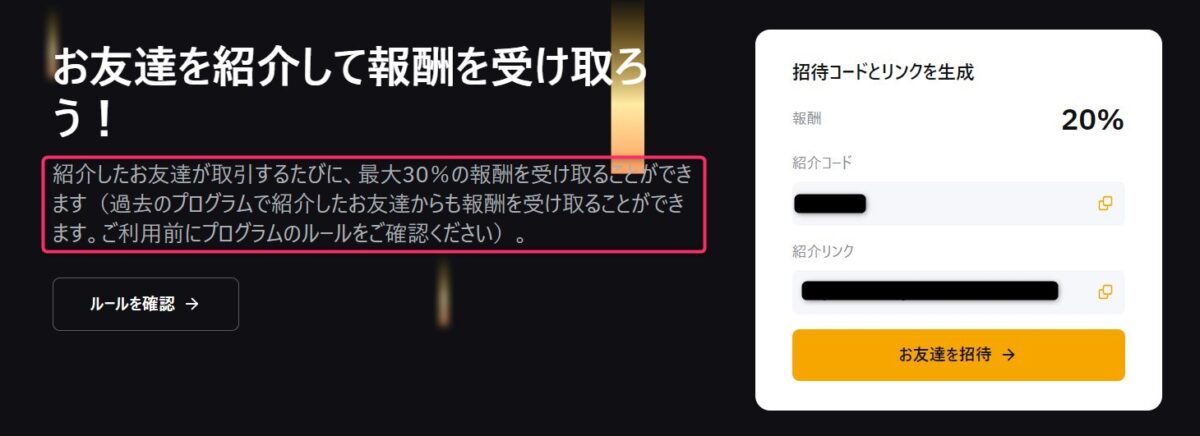
2023年1月現在
Bybit(バイビット)のキャンペーンは、紹介コードを使ったボーナスがあります。
紹介コードでボーナスを受け取る場合のルールは以下の通り。
- 紹介コードを使って、友人や知人が口座を開設
- 紹介コードを使用した人が仮想通貨の取引を行うたび、紹介した人にボーナスが入る
なお、紹介コードを使う場合は、必ずBybit(バイビット)のサイトで「ルールを確認」をクリックして細かい内容も確認するようにしましょう。
簡単なタスクをこなすだけでクーポンやボーナスをゲットしよう!
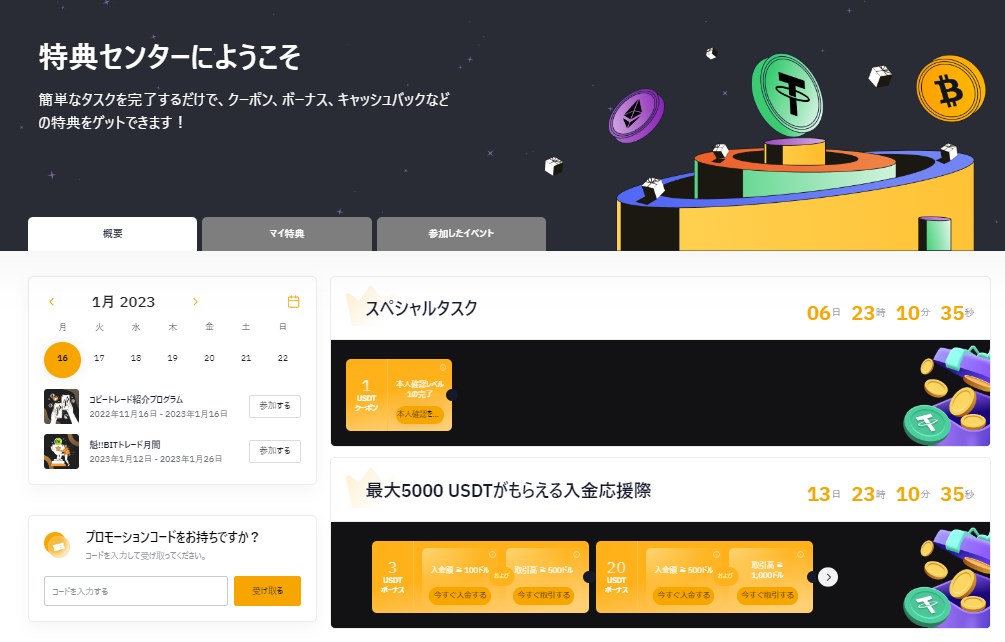
Bybit(バイビット)では簡単なタスクをこなすだけで、クーポンやボーナスがもらえる「特典センター」と呼ばれる場所があります。
タスクは一定期間で終了しますので定期的に確認し、自分ができるモノに挑戦していきましょう。
3. Bybit(バイビット)の口座開設を行う手順
それでは、さっそくBybit(バイビット)の口座を開設してきましょう。
口座開設は5分ほどで完了できます。
【スマホ版】アプリをダウンロード
☞ Bybit(バイビット)のアプリをインストールします
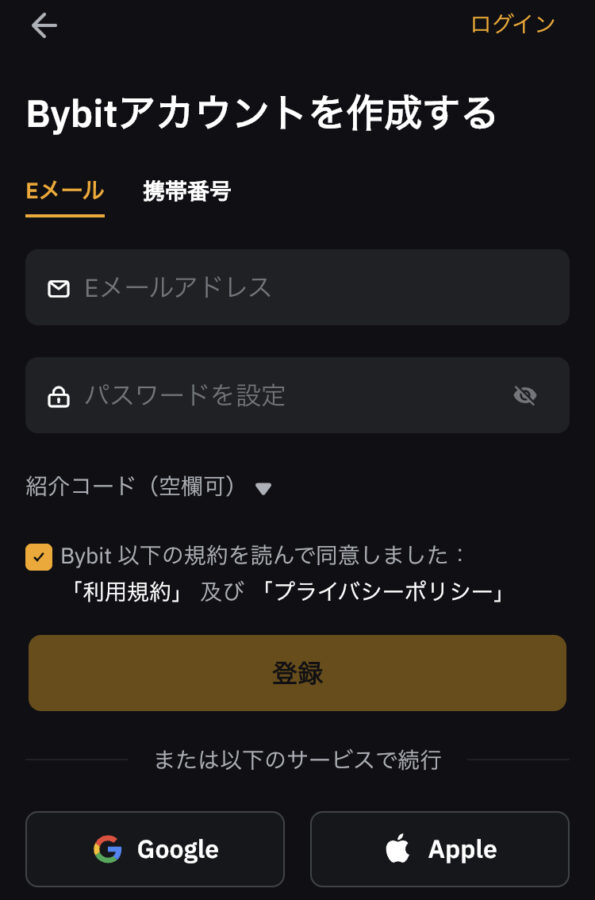
インストール後、アプリを開くと上記の画面に切り替わります。
アプリのインストールからアプリ内画面の確認は1分あれば完了できます。
PCで口座開設する場合は公式サイトを検索
☞ PCで口座開設する場合は、Bybit(バイビット)の公式サイトを検索します。
サイトに入り上記画面の赤枠から登録ボタンを押せばOK。
口座開設に必要な情報を入力
☞ 画像の赤枠に必要事項を入力します
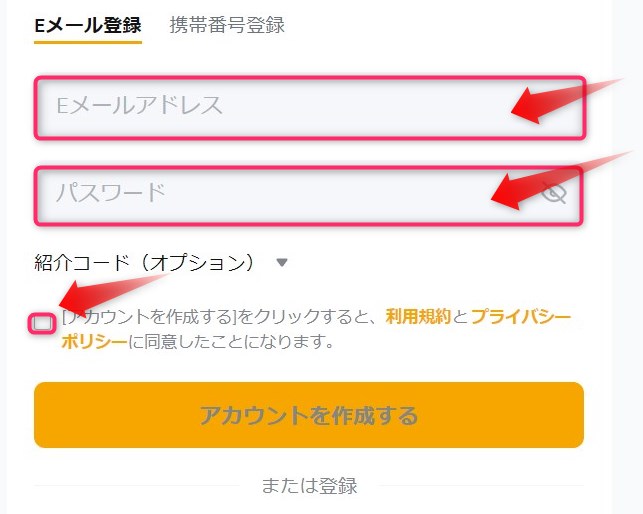
スマホ・PCどちらでも、口座開設に必要な情報は2つだけです。
- Eメールアドレス or 電話番号
- パスワード
メールアドレスではなく電話番号で登録する場合は「携帯番号登録」をクリックし、電話番号から登録してください。
パスワードを決める際、2つの注意点があります。
- パスワードは8文字以上30文字以内
- 大文字・小文字・数字を1つ以上含める
初心者のよくあるトラブルとして、パスワードを忘れてしまうことがあります。
パスワードを忘れるとログインできなくなりますので、必ずメモなどで保管しておきましょう。
登録済みアドレスに届いた「認証コード」を入力
☞ 6ケタの認証コードを入力します
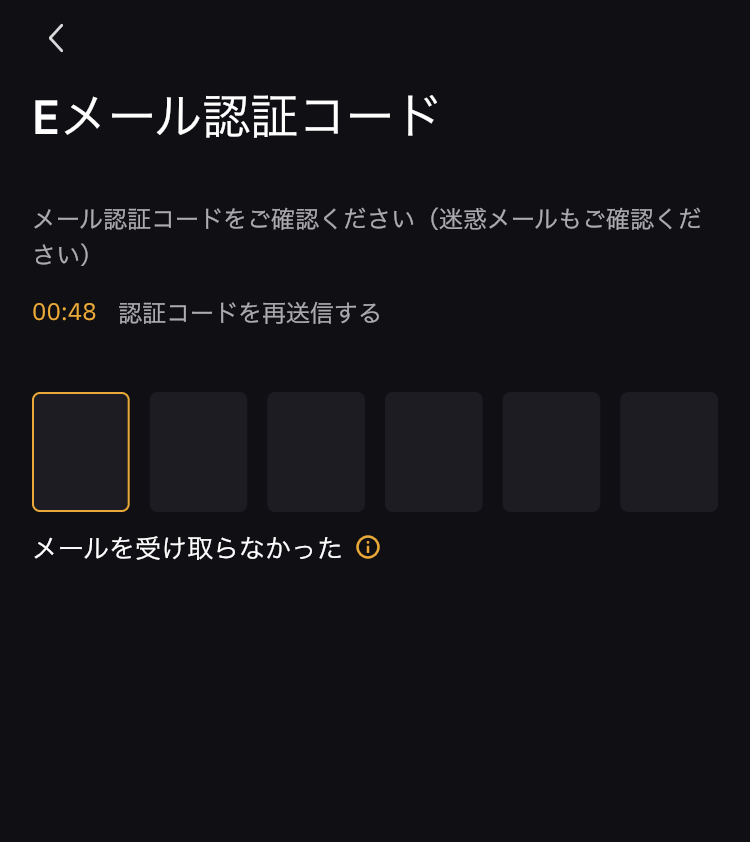
登録したメールアドレス or 電話番号に「認証コード」が送られてきます。
認証コードには6ケタの数字が書かれていますので、上記画像の空欄に数字を入力しましょう。
注意点としては、認証コードの入力には制限時間があるので、時間内に入力してください。
制限時間内に入力できなくてもあせりは禁物です。
制限時間を過ぎたときは【認証コードを再送信する】を押すことで、新しい認証コードが再送されますので問題ありません。
☞ 口座開設完了!
認証コードが入力できれば、Bybit(バイビット)の口座開設は完了です。
ここまでスムーズに入力できれば 5分くらいですべての作業が終了します。
4. Bybit(バイビット)の口座開設完了後|2段階認証を設定する
口座開設の次に行うことは「2段階認証」を設定することです。
2段階認証を設定する理由は下記の通り。
- 不正ログインの防止
- パスワード認証の強化
たとえば、ハッカーと呼ばれる犯罪者が不正アクセスしてきても、セキュリティ面が弱ければすぐに破られてしまうでしょう。
そして、不正ログインを許してしまうとアカウントが乗っ取られ、個人情報の流出やクレジットカードを利用されるなどの被害が拡大する可能性も。
2段階認証を設定すれば、不正なログインを未然に防ぐ効果も期待できます。
自分の身を守るためにも、必ず設定するようにしましょう。
2段階認証なら「Google Authenticator」がおすすめ
2段階認証の設定ですが、おすすめは「Google Authenticator」です。
Google社の2段階認証を選ぶ理由は以下の3点です。
- Googleという安心のブランド力
- iPhone・androidの2つに対応している
- オフラインでも利用できる
「Google Authenticator」は、Amazon・Twitter・Facebookのようなアメリカの超有名企業も対応している2段階認証です。
セキュリティ面を考えると、Google社のブランド力は強みといえるでしょう。
また、iPhone・androidの2つの端末で対応できるのも、ユーザーとしてはメリットになります。
そして「Google Authenticator」はオフラインでも使用できます。
もしもネット環境に接続できない場合でも使えるのは便利ですね。
2段階認証の設定方法
2段階認証の設定方法は4つの手順で完了します。
- Google Authenticatorをインストール
- Bybit(バイビット)の画面上でセキュリティをクリック
- キーコードをコピーする
- Google Authenticatorにキーコードを貼り付ける
Google Authenticatorをインストール
2段階認証するために、「Google Authenticator」をインストールしましょう。iPhone・androidどちらでもインストール可能です。
Bybit(バイビット)の画面上でセキュリティをクリック
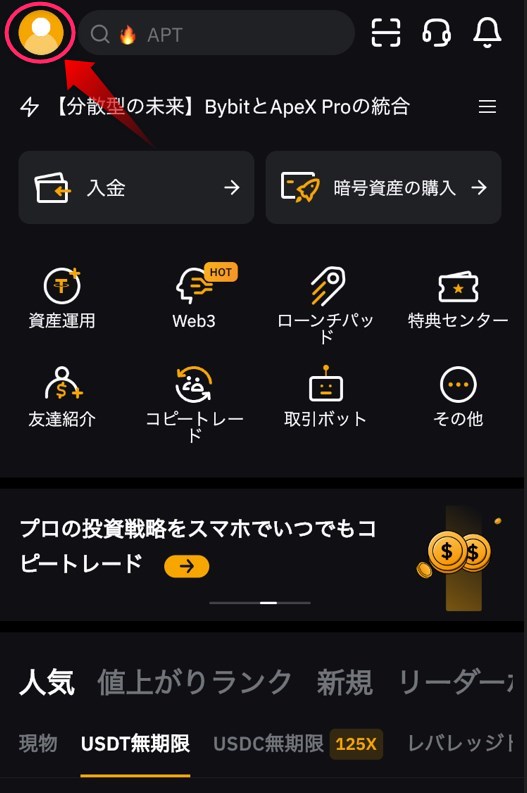
Bybit(バイビット)の画面上で赤丸をタップ
マイページから2段階認証に設定をおこないます。
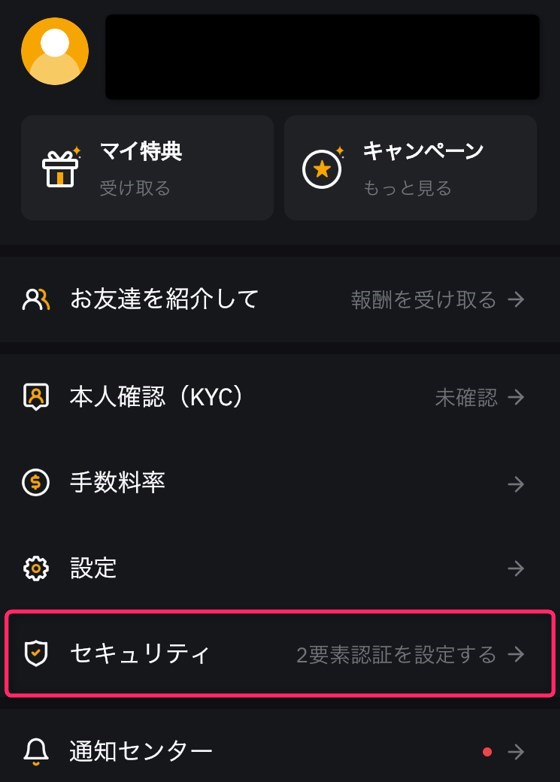
マイページに画面が切り替わったら、「セキュリティ」を押してください。
ボタンを押すと2段階認証の設定にすすみます。
キーコードをコピーする
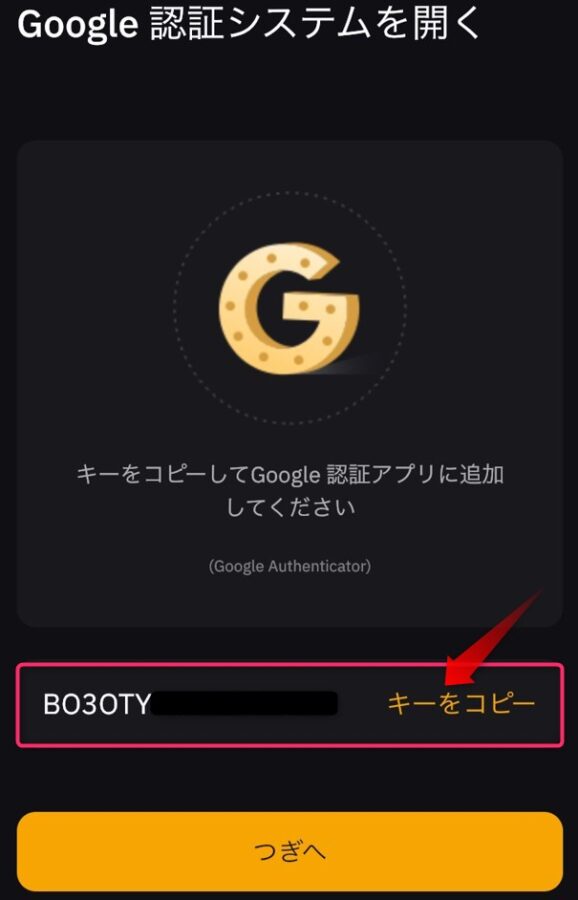
マイページのセキュリティボタンを押すと上記画面に移行しますので、
「キーをコピー」を押してください。
コピーしたキーは、Google Authenticatorで登録するときに使いますので、他の文字などをコピーしないように注意しましょう。
Google Authenticatorにキーコードを貼り付ける
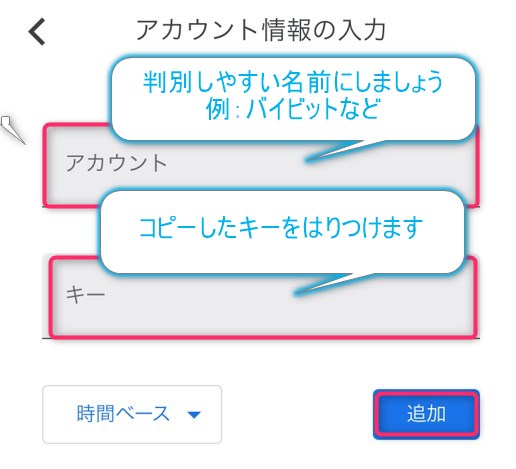
Google Authenticatorのアプリを開き、先ほどコピーした「キー」を貼り付けます。
画像の場所に貼り付けたら「追加」ボタンを押して完了です。
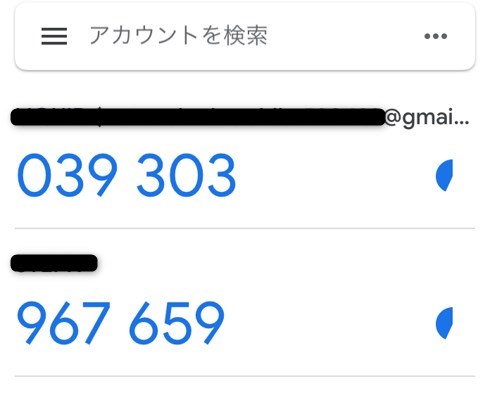
アプリ内の画面にバイビットと表示されていたら2段階認証の設定が完了です。
画像のように数字が6ケタ並んでいますが、こちらは一定の時間が過ぎると新しい数字に更新されます。
2段階認証を入力するときは、制限時間内に表示の数字を入力する必要があるので、覚えておきましょう。
5. Bybit(バイビット)の口座開設だけでは日本円に換金できない!?
今回、Bybit(バイビット)の口座開設の方法をお伝えしてきました。
しかし、日本円に換金するには、国内の仮想通貨取引所も口座開設する必要があるんです。
せっかく暗号資産(仮想通貨)で利益が出たのに、日本円に換金できなければ口座開設した意味がないですよね。
なぜなら、海外の暗号資産(仮想通貨)取引所は日本の銀行と紐づいていないため、換金ができないからです。
国内の暗号資産(仮想通貨)取引所で人気なのは、以下の3社です。
- bitFlyer(ビットフライヤー)
- HuobiJapan(フォビジャパン)
- Coincheck(コインチェック)
それぞれのメリット・デメリットがありますので、自分にあった取引所を見つけて口座開設をしましょう。
6. Bybit(バイビット)利用時によくあるトラブルと対処方法

ここでは、はじめてBybit(バイビット)で口座開設するとき、発生しやすいトラブルとその対処法について紹介していきます。
Bybit(バイビット)から出金したいけど、出金できない
Bybit(バイビット)では、出金限度額に応じてKYCと呼ばれる本人確認の登録が必要です。
本人確認は2段階まであり、レベルによって提出する個人情報に違いがあります。
【各レベルで必要になる提出書類】
| レベル1 | レベル2 | |
| 必要書類 | ・運転免許証 ・永住許可証 ・マイナンバーカード(顔写真なしは✕) ・パスポート | ・公共料金の支払い証明書 (直近3か月以内) ・銀行の取引明細書 ・インターネットなどの請求書 ・税務申告書 ・住民票など |
| 顔認証 | あり | なし |
| 出金限度額(1日) | 50BTC | 100BTC |
なお、KYCによる本人確認は必ずしも必要な手続きではありません。
本人登録をしなくても1日2BTCまで出金ができるので、出金額を増やしたいときに行えばよいでしょう。
登録したパスワードで入れない
よくあるトラブルの1つとして、登録したパスワードでログインできないことがあります。
原因の多くはパスワードが間違っていることで発生しています。
パスワードが正しいか今一度確認の上、再度入力してみましょう。
それでもログインできない場合は「パスワードの再設定」をするしかありません。
その場合はパスワード入力画面の「パスワードをお忘れですか」から再登録をしましょう。
登録したはずのメールアドレスに認証番号が届かない
登録したメールアドレスに認証番号が届かない場合、考えられる可能性は2つあります。
- 入力したアドレスが間違っている
- 迷惑メールに振り分けられている
入力したアドレスが間違えていることもあるので、再度確認してみましょう。
それでも認証番号が届かない場合は迷惑メールに振り分けられている可能性もあります。
迷惑メールのフォルダも確認するようにしましょう。
電話番号が登録できない
電話番号が登録できない場合は、SMSの設定で「拒否」している可能性があります。
使用している『携帯電話の受信設定』を再度確認しましょう。
7. Bybit(バイビット)口座開設時によくある問い合わせ
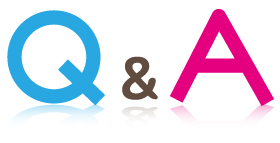
ここからは、Bybit(バイビット)の口座開設時によくある問い合わせを紹介します。
Bybit(バイビット)は日本語対応していますか?
Bybit(バイビット)は日本語に対応です。
しかも、カタコトの日本語ではなく、日本人にも分かりやすい仕様になっています。
パソコンではなくスマホでも口座開設できますか
Bybit(バイビット)は、スマホでも口座開設できます。
またiPhone・androidどちらでも開設が可能なので、まずはBybit(バイビット)のアプリをインストールしましょう。
本人確認は必要ですか
Bybit(バイビット)で、仮想通貨を取引する際、本人確認は必要ありません。
ただし、本人確認をしない場合は、1日の出金限度額が2BTCまでと制限がかかります。
1日の出金限度額をあげたい人は、本人確認が必要になります。
その際は本記事の【出金限度額を増やしたい人は本人確認(KYC)の登録が必要】を確認しましょう。
8. まとめ
本記事では、Bybit(バイビット)の口座開設について、初心者にも分かりやすく図解つきで紹介してきました。
今回の記事のまとめ
・ Bybit(バイビット)は、初心者でも3分で簡単に開設できる
・ 2段階認証はセキュリティ強化のために必ず設定する
・ 出金限度額をあげるにはKYC(本人確認)が必要
・ 日本円に換金するなら国内取引所の口座開設が必須
口座開設も簡単。
そして、KYC(本人確認)を行わなくても取引が可能なBybit(バイビット)は初心者におすすめできる取引所ですね。
さっそく口座開設を始めましょう!
▶ 国内の暗号資産(仮想通貨)取引所の開設がまだの方は下記のページを参考にして作成しましょう。